Instale el hardware H-Series
 Sugerir cambios
Sugerir cambios


Antes de empezar a usar NetApp HCI, debe instalar los nodos de computación y almacenamiento correctamente.

|
Consulte "cartel" para una representación visual de las instrucciones. |
Diagramas de flujo de trabajo
Los diagramas de flujo de trabajo aquí proporcionan una descripción general de alto nivel de los pasos de la instalación. Los pasos varían ligeramente según el modelo de la serie H.
H410C y H410S
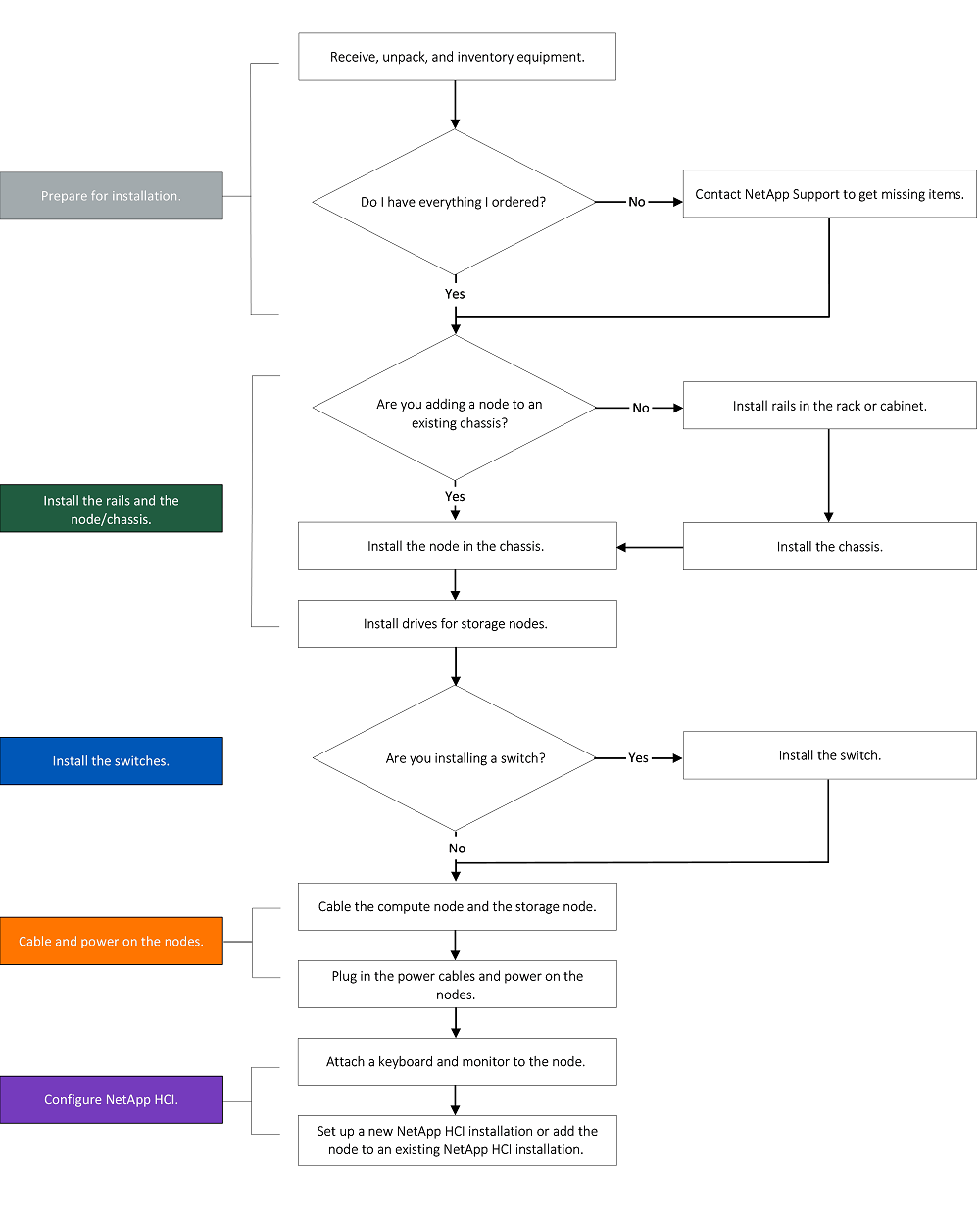
H610C y H615C

|
Los términos "nodo" y "chasis" se utilizan indistintamente en el caso de H610C y H615C, porque los componentes de nodo y chasis no están separados, a diferencia del caso de un chasis 2U de cuatro nodos. |
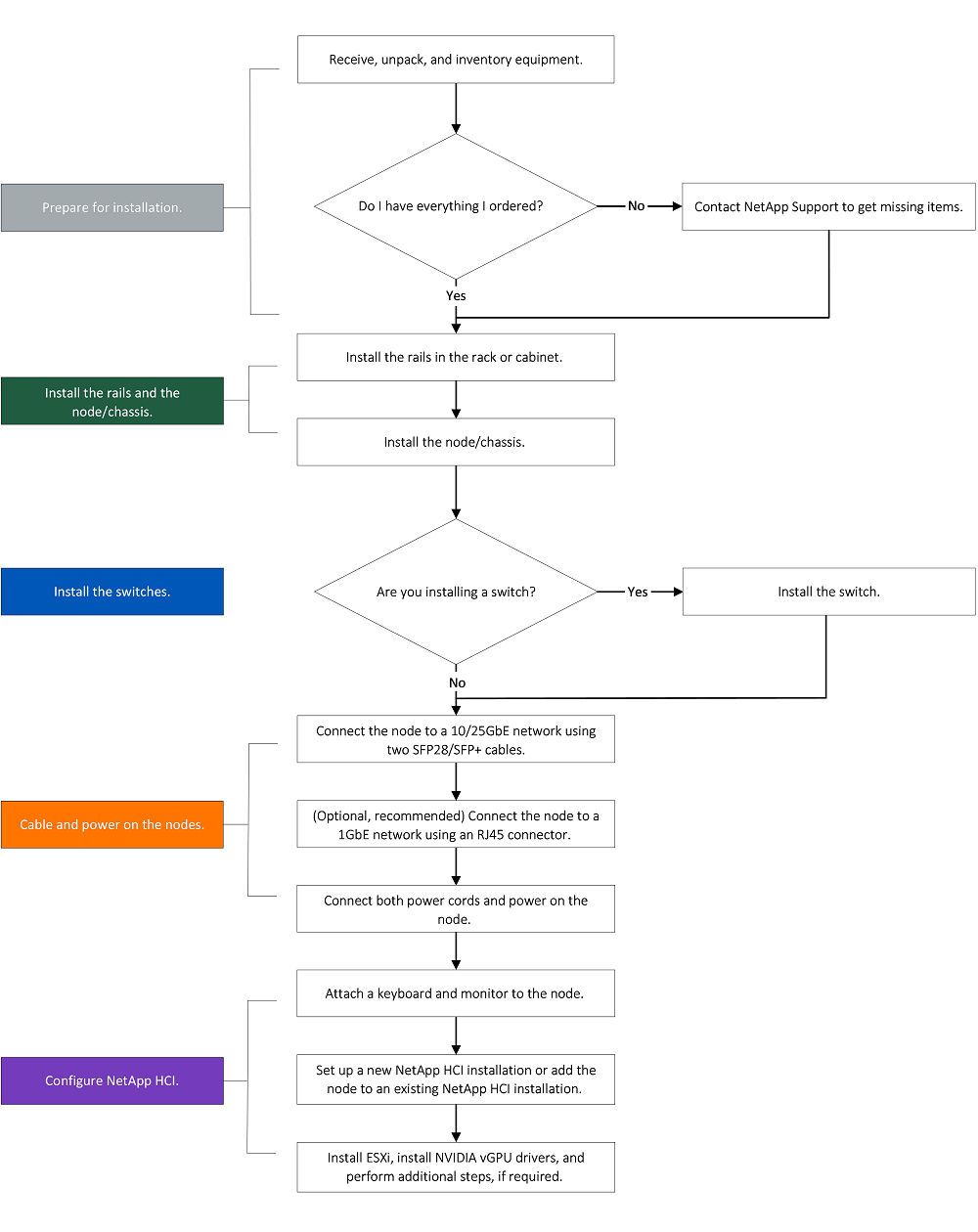
H610S

|
Los términos "nodo" y "chasis" se utilizan indistintamente en el caso de H610C y H615C, porque los componentes de nodo y chasis no están separados, a diferencia del caso de un chasis 2U de cuatro nodos. |
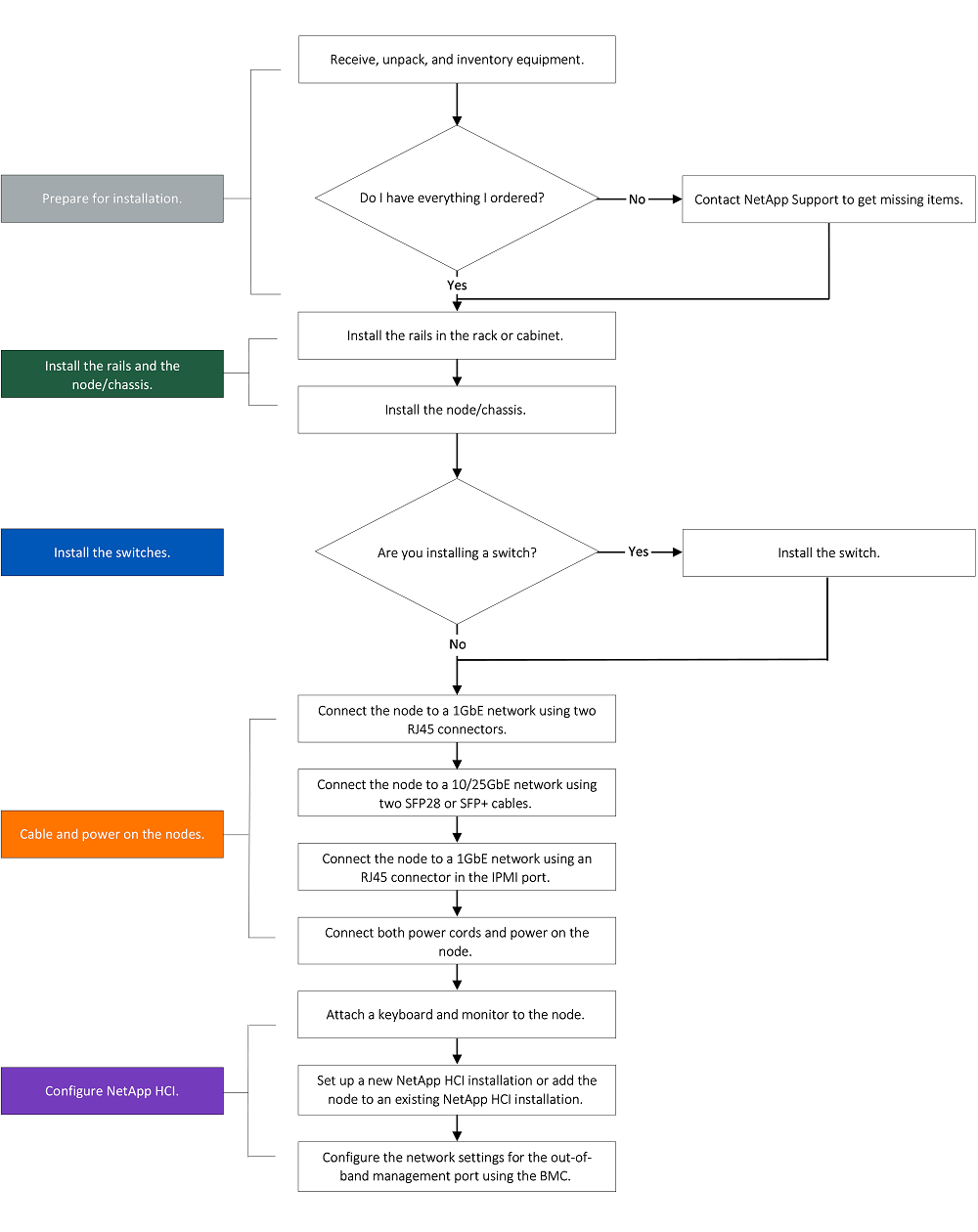
Preparación de la instalación
Durante la preparación para la instalación, realice el inventario del hardware que recibió y póngase en contacto con el soporte de NetApp en caso de que falte algún artículo.
Asegúrese de tener los siguientes elementos en su ubicación de instalación:
-
Espacio en rack para el sistema.
| Tipo de nodo | Espacio de rack |
|---|---|
Nodos H410C y H410S |
Dos unidades de rack (2U) |
Nodo H610C |
2 U |
Los nodos H615C y H610S |
Una unidad de rack (1U) |
-
Cables o transceptores de conexión directa SFP28/SFP+
-
Cables CAT5e o superiores con conector RJ45
-
Un switch de teclado, vídeo y ratón (KVM) para configurar el sistema
-
Stick USB (opcional)

|
El hardware que se le envía depende de lo que realice su pedido. Un nuevo pedido de 2U de cuatro nodos incluye el chasis, el panel frontal, el kit de rieles deslizantes, unidades para nodos de almacenamiento, nodos de computación y almacenamiento, y cables de alimentación (dos por chasis). Si solicita nodos de almacenamiento H610S, las unidades se instalan en el chasis. |

|
Durante la instalación de la tornillería, asegúrese de retirar todo el material de embalaje y el embalaje de la unidad. Esto evitará que los nodos se sobrecalienten y se apaguen. |
Instale los rieles
El orden de hardware que se le envió incluye un conjunto de rieles deslizantes. Necesitará un destornillador para completar la instalación del riel. Los pasos de instalación varían ligeramente para cada modelo de nodo.

|
Instale la tornillería desde la parte inferior del bastidor hasta la parte superior para evitar que el equipo se caiga. Si el rack incluye dispositivos estabilizadores, instálelos antes de instalar el hardware. |
H410C y H410S
Los nodos H410C y H410S se instalan en chasis 2U de cuatro nodos H-Series, que se envía con dos conjuntos de adaptadores. Si desea instalar el chasis en un rack con orificios redondos, utilice los adaptadores adecuados para un rack con orificios redondos. Los rieles para nodos H410C y H410S encajan en un rack de entre 29 pulgadas y 33.5 pulgadas de profundidad. Cuando el riel está totalmente contrapuesto, tiene 28 pulgadas de largo, y las secciones delantera y trasera del riel se mantienen Unidas sólo con un tornillo.

|
Si instala el chasis en un riel totalmente contratado, es posible que las secciones delantera y trasera del riel se separen. |
-
Alinee la parte frontal del raíl con los orificios del poste delantero del rack.
-
Empuje los ganchos de la parte frontal del raíl hacia los orificios del poste delantero del rack y, a continuación, hacia abajo hasta que las clavijas cargadas por resorte encajen en los orificios del rack.
-
Fije el riel al rack con tornillos. A continuación, se muestra una ilustración del raíl izquierdo conectado a la parte frontal del rack:
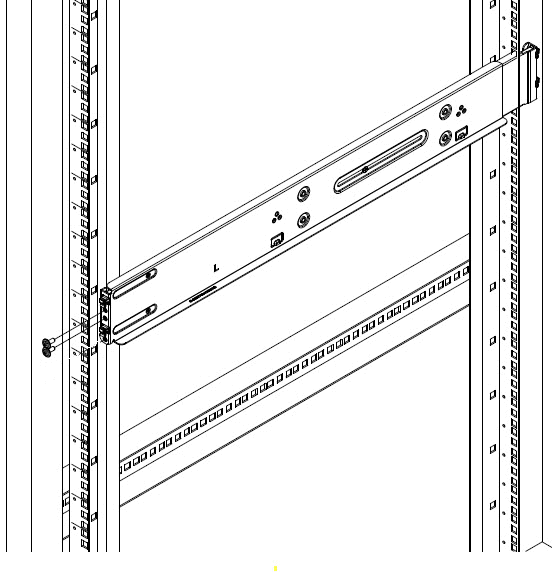
-
Extienda la sección trasera del raíl al poste trasero del bastidor.
-
Alinee los ganchos de la parte trasera del raíl con los orificios adecuados del poste trasero, asegurándose de que la parte delantera y posterior del raíl estén al mismo nivel.
-
Monte la parte posterior del raíl en el rack y fije el riel con tornillos.
-
Realice todos los pasos anteriores para el otro lado del rack.
H610C
A continuación encontrará una ilustración de la instalación de rieles para un nodo de computación H61OC:
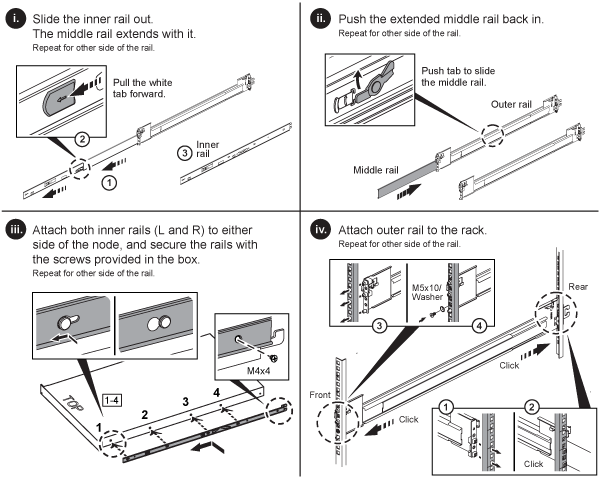
H610S y H615C
A continuación, se muestra una ilustración para la instalación de rieles para un nodo de almacenamiento H610S o un nodo de computación H615C:
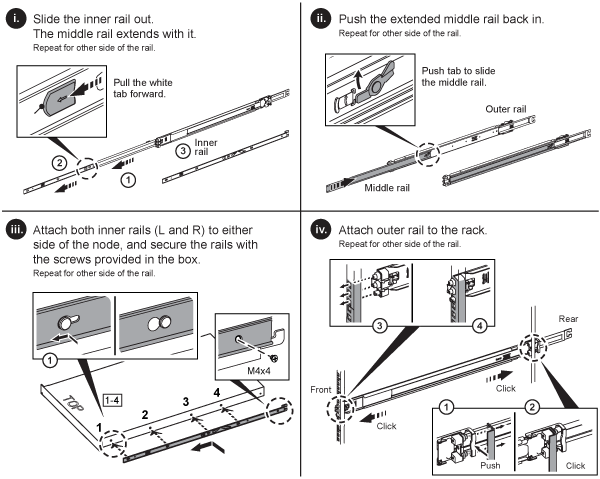

|
Hay rieles izquierdo y derecho en H610S y H615C. Coloque el orificio del tornillo hacia la parte inferior de modo que el tornillo de ajuste manual H610S/H615C pueda fijar el chasis al raíl. |
Instale el nodo/chasis
Se instala el nodo de computación H410C y el nodo de almacenamiento H410S en un chasis 2U de cuatro nodos. Para H610C, H615C y H610S, instale el chasis/nodo directamente en los rieles del rack.

|
A partir de NetApp HCI 1.8, puede configurar un clúster de almacenamiento con dos o tres nodos de almacenamiento. |

|
Retire todo el material de embalaje y el embalaje de la unidad. Esto evita que los nodos se sobrecalienten y se apaguen. |
Nodos H410C y H410S
-
Instale los nodos H410C y H410S en el chasis. A continuación, se muestra un ejemplo de vista posterior de un chasis con cuatro nodos instalados:

-
Instale las unidades para los nodos de almacenamiento H410S.
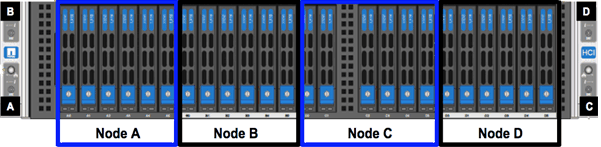
Nodo/chasis H610C
En el caso de H610C, los términos "nodo" y "chasis" se utilizan indistintamente porque el nodo y el chasis no son componentes separados, a diferencia del caso del chasis de 2U de cuatro nodos.
A continuación se muestra una ilustración de la instalación del nodo/chasis en el rack:
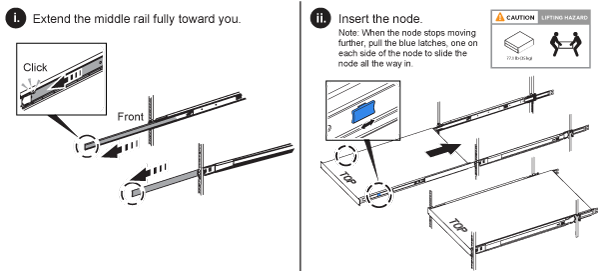
H610S y H615C, nodo/chasis
En el caso H615C y H610S, los términos "nodo" y "chasis" se utilizan indistintamente porque los componentes de nodo y chasis no son separados, a diferencia del caso del chasis de 2U de cuatro nodos.
A continuación se muestra una ilustración de la instalación del nodo/chasis en el rack:
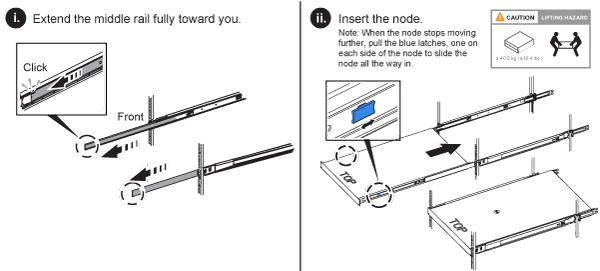
Instale los interruptores
Si desea utilizar los conmutadores Mellanox SN2010, SN2100 y SN2700 en la instalación de NetApp HCI, siga las instrucciones que se proporcionan aquí para instalar y cablear los conmutadores:
Cablee los nodos
Si va a añadir nodos a una instalación existente de NetApp HCI, compruebe que la configuración de cableado y red de los nodos que añade sea idéntica a la de la instalación existente.

|
Asegúrese de que la apertura de flujo de aire de la parte trasera del chasis no esté bloqueada con cables o etiquetas. Esto puede provocar fallos prematuros en los componentes debido al sobrecalentamiento. |
Nodo de computación H410C y nodo de almacenamiento H410S
Tiene dos opciones para cablear el nodo H410C: Mediante dos cables o mediante seis cables.
Esta es la configuración de dos cables:
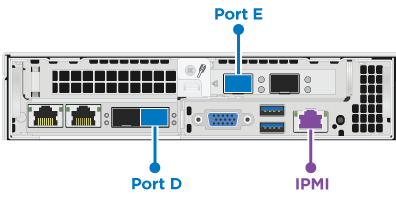
 En el caso de los puertos D y E, conecte dos cables o transceptores SFP28/SFP+ para conectividad de gestión compartida, máquina virtual y almacenamiento.
En el caso de los puertos D y E, conecte dos cables o transceptores SFP28/SFP+ para conectividad de gestión compartida, máquina virtual y almacenamiento.
 (Opcional, recomendado) Conecte un cableCAT5e en el puerto IPMI para conectividad de gestión fuera de banda.
(Opcional, recomendado) Conecte un cableCAT5e en el puerto IPMI para conectividad de gestión fuera de banda.
Esta es la configuración de seis cables:
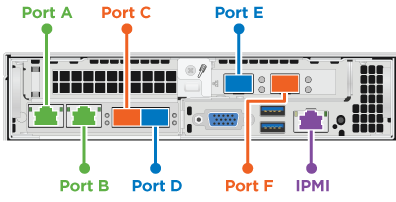
 Para los puertos A y B, conecte dos cables CAT5e o superiores en los puertos A y B para conectividad de gestión.
Para los puertos A y B, conecte dos cables CAT5e o superiores en los puertos A y B para conectividad de gestión.
 En el caso de los puertos C y F, conecte dos cables o transceptores SFP28/SFP+ para conectividad de máquina virtual.
En el caso de los puertos C y F, conecte dos cables o transceptores SFP28/SFP+ para conectividad de máquina virtual.
 En el caso de los puertos D y E, conecte dos cables o transceptores SFP28/SFP+ para conectividad de almacenamiento.
En el caso de los puertos D y E, conecte dos cables o transceptores SFP28/SFP+ para conectividad de almacenamiento.
 (Opcional, recomendado) Conecte un cableCAT5e en el puerto IPMI para conectividad de gestión fuera de banda.
(Opcional, recomendado) Conecte un cableCAT5e en el puerto IPMI para conectividad de gestión fuera de banda.
A continuación se muestra el cableado para el nodo H410S:
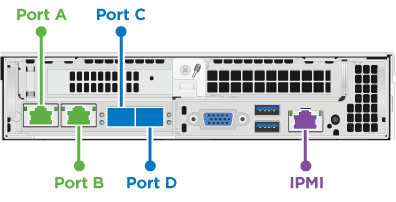
 Para los puertos A y B, conecte dos cables CAT5e o superiores en los puertos A y B para conectividad de gestión.
Para los puertos A y B, conecte dos cables CAT5e o superiores en los puertos A y B para conectividad de gestión.
 En el caso de los puertos C y D, conecte dos cables o transceptores SFP28/SFP+ para conectividad de almacenamiento.
En el caso de los puertos C y D, conecte dos cables o transceptores SFP28/SFP+ para conectividad de almacenamiento.
 (Opcional, recomendado) Conecte un cableCAT5e en el puerto IPMI para conectividad de gestión fuera de banda.
(Opcional, recomendado) Conecte un cableCAT5e en el puerto IPMI para conectividad de gestión fuera de banda.
Después de conectar los nodos, conecte los cables de alimentación a las dos unidades de suministro de alimentación por chasis y enchúfelos en un PDU o tomacorriente de 240 V.
Nodo de computación H610C
A continuación se muestra el cableado para el nodo H610C:

|
Los nodos H610C se implementan solo en la configuración de dos cables. Asegúrese de que todas las VLAN están presentes en los puertos C y D. |
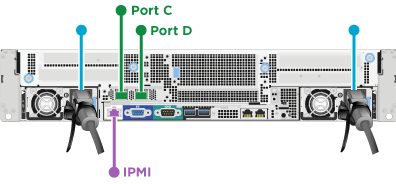
 Para los puertos C y D, conecte el nodo a una red de 10 GbE mediante dos cables SFP28/SFP+.
Para los puertos C y D, conecte el nodo a una red de 10 GbE mediante dos cables SFP28/SFP+.
 (Opcional, recomendado) Conecte el nodo a una red de 1 GbE mediante un conector RJ45 en el puerto IPMI.
(Opcional, recomendado) Conecte el nodo a una red de 1 GbE mediante un conector RJ45 en el puerto IPMI.
 Conecte ambos cables de alimentación al nodo y enchufe los cables de alimentación a una toma de alimentación de 200‐240 V.
Conecte ambos cables de alimentación al nodo y enchufe los cables de alimentación a una toma de alimentación de 200‐240 V.
Nodo de computación H615C
A continuación se muestra el cableado del nodo H615C:

|
Los nodos H615C solo se implementan en la configuración de dos cables. Asegúrese de que todas las VLAN están presentes en los puertos A y B. |
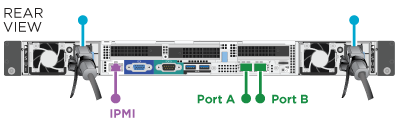
 Para los puertos A y B, conecte el nodo a una red de 10 GbE mediante dos cables SFP28/SFP+.
Para los puertos A y B, conecte el nodo a una red de 10 GbE mediante dos cables SFP28/SFP+.
 (Opcional, recomendado) Conecte el nodo a una red de 1 GbE mediante un conector RJ45 en el puerto IPMI.
(Opcional, recomendado) Conecte el nodo a una red de 1 GbE mediante un conector RJ45 en el puerto IPMI.
 Conecte ambos cables de alimentación al nodo y enchufe los cables de alimentación a una toma de alimentación de 110 V.
Conecte ambos cables de alimentación al nodo y enchufe los cables de alimentación a una toma de alimentación de 110 V.
Nodo de almacenamiento H610S
Este es el cableado para el nodo H610S:
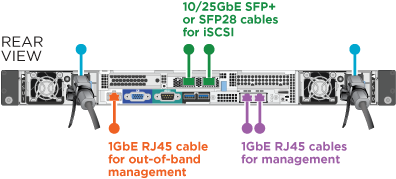
 Conecte el nodo a una red de 1 GbE mediante dos conectores RJ45 en el puerto IPMI.
Conecte el nodo a una red de 1 GbE mediante dos conectores RJ45 en el puerto IPMI.
 Conecte el nodo a una red de 10 GbE mediante dos cables SFP28 o SFP+.
Conecte el nodo a una red de 10 GbE mediante dos cables SFP28 o SFP+.
 Conecte el nodo a una red de 1 GbE mediante un conector RJ45 en el puerto IPMI.
Conecte el nodo a una red de 1 GbE mediante un conector RJ45 en el puerto IPMI.
 Conecte ambos cables de alimentación al nodo.
Conecte ambos cables de alimentación al nodo.
Encienda los nodos
Los nodos tardan aproximadamente seis minutos en arrancar.
A continuación encontrará una ilustración en la que se muestra el botón de encendido en el chasis NetApp HCI 2U:
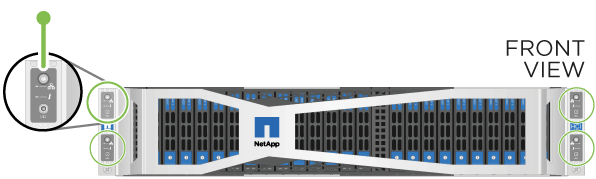
A continuación, se muestra una ilustración que muestra el botón de encendido en el nodo H610C:
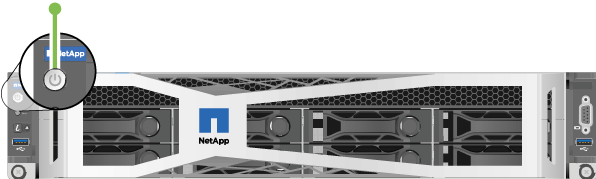
A continuación, se muestra una ilustración en la que se muestra el botón de alimentación de los nodos H615C y H610S:

Configure NetApp HCI
Elija una de las siguientes opciones:
Nueva instalación de NetApp HCI
-
Configure una dirección IPv4 en la red de gestión (Bond1G) en un nodo de almacenamiento de NetApp HCI.
Si va a utilizar DHCP en la red de gestión, puede conectarse a la dirección IPv4 adquirida por DHCP del sistema de almacenamiento. -
Conecte un teclado, un vídeo y un ratón (KVM) a la parte posterior del nodo de almacenamiento.
-
Configure la dirección IP, la máscara de subred y la dirección de puerta de enlace para Bond1G en la interfaz de usuario. También puede configurar un ID de VLAN para la red Bond1G.
-
-
Utilice un explorador web compatible (Mozilla Firefox, Google Chrome o Microsoft Edge) para ir al motor de implementación de NetApp. Para ello, conéctese a la dirección IPv4 que configuró en el paso 1.
-
Use la interfaz de usuario del motor de implementación de NetApp para configurar NetApp HCI.
Todos los demás nodos NetApp HCI se detectan de forma automática.
Amplíe una instalación existente de NetApp HCI
-
Abra la dirección IP del nodo de gestión en un navegador web.
-
Inicie sesión en NetApp Hybrid Cloud Control proporcionando las credenciales de administrador del clúster de almacenamiento de NetApp HCI.
-
Siga los pasos del asistente para añadir nodos de almacenamiento y computación a la instalación de NetApp HCI.
Para añadir nodos de computación H410C, la instalación existente debe ejecutar NetApp HCI 1.4 o posterior. Para añadir nodos de computación H615C, la instalación existente debe ejecutar NetApp HCI 1.7 o una versión posterior. Los nodos NetApp HCI instalados recientemente en la misma red se detectan de forma automática.
Realice tareas posteriores a la configuración
Según el tipo de nodo que tenga, es posible que necesite realizar pasos adicionales después de instalar el hardware y configurar NetApp HCI.
Nodo H610C
Instale los controladores de GPU en ESXi para cada nodo H610C que ha instalado, y valide su funcionalidad.
Los nodos H615C y H610S
-
Utilice un explorador web y desplácese a la dirección IP predeterminada del BMC:
192.168.0.120 -
Inicie sesión con el nombre de usuario
rooty contraseñacalvin. -
Desde la pantalla de administración de nodos, vaya a Configuración > Configuración de red y configure los parámetros de red para el puerto de administración fuera de banda.
Si el nodo H615C tiene GPU en él, instale los controladores de GPU en ESXi para cada nodo H615C que haya instalado, y valide su funcionalidad.
Obtenga más información
-
"TR-4820: Guía de planificación rápida de redes de NetApp HCI"
-
"Asesor de configuración de NetApp" 5.8.1 o posterior herramienta de validación de red


